Erstmal ein herzliches Hallo an Alle, da ich neu hier bin! :-)
Habe das ganze Internet nach einer passenden Lösung abgesucht und leider nichts entdeckt, aus diesem Grunde hab ich mir nun ein Computer-Forum gesucht.
Wie eingangs erwähnt funktioniert mein neu gekaufter Fingerabdruck-Sensor nicht (kleiner USB-Stick).
Der Sensor selbst ist nicht defekt, da ich ihn am PC meines Vaters getestet habe und er dort einwandfrei arbeitet.
Im Anhang ist eine PDF-Anleitung des Herstellers, daran hab ich mich genau gehalten.
Windows 10 Update hat den Treiber automatisch installiert (siehe Foto 1 & 2).
Laut Hersteller-Anleitung benötigt man ab Windows 10 Version 1703 keine eigenen Treiber mehr.
Die Fotos 3-6 im Anhang zeigen was dann passiert wenn ich in den Windows-Einstellungen den Fingerprint konfigurieren möchte.
Sobald ich nach Aufforderung den Sensor berühre, bricht es sofort ab.
Genauso versuchte ich es bei dem PC meines Vaters, nur kam da die Fehlermeldung nicht und es funktionierte ganz normal.
Leider ist die Fehlermeldung nicht sehr präzise...
Im Anschluss habe ich die neuesten USB-Treiber für mein Mainboard installiert (siehe Foto 7).
Keine Änderung.
Und habe auch jeden einzelnen USB-Anschluss am Mainboard versucht, sind ja teilweise 2.0 und 3.0.
An jedem Port besteht das gleiche Problem.
Im UEFI war ich auch bereits, habe dort aber keinerlei Einstellungen diesbezüglich entdeckt (siehe Foto 8-9).
Hab auch die restlichen Menüpunkte abgesucht aber nichts gefunden. Heißt aber nicht, dass es dort nichts gibt, denn ein Profi bin ich nicht.
Zu guter Letzt habe ich den Fingerprint im Geräte-Manager komplett deinstalliert und es ohne Windows Update mit dem Hersteller-Treiber — wie in seiner Anleitung beschrieben, für Windows 10 Version unter 1703 — versucht.
Mit dem Treiber: ELAN Finger Print driver update for ELAN WBF Fingerprint Sensor v1.5.7.1 (31.10.2016)
Leider geht auch dies nicht.
Meine USB-Controller im Geräte-Manager habe ich auch fotografiert (Foto 10), falls benötigt.
Mein System:
Windows 10 Pro Version 1909
Mainboard: ASUS SABERTOOTH Z77
Aktuelle USB Treiber: ASMedia_ASM1042 controller_USB 3.0 driver v1.16.56.1
Ich hoffe jemand weiß eine Lösung und bitte um Hilfe.
Grüße
Mikaelson
Habe das ganze Internet nach einer passenden Lösung abgesucht und leider nichts entdeckt, aus diesem Grunde hab ich mir nun ein Computer-Forum gesucht.
Wie eingangs erwähnt funktioniert mein neu gekaufter Fingerabdruck-Sensor nicht (kleiner USB-Stick).
Der Sensor selbst ist nicht defekt, da ich ihn am PC meines Vaters getestet habe und er dort einwandfrei arbeitet.
Im Anhang ist eine PDF-Anleitung des Herstellers, daran hab ich mich genau gehalten.
Windows 10 Update hat den Treiber automatisch installiert (siehe Foto 1 & 2).
Laut Hersteller-Anleitung benötigt man ab Windows 10 Version 1703 keine eigenen Treiber mehr.
Die Fotos 3-6 im Anhang zeigen was dann passiert wenn ich in den Windows-Einstellungen den Fingerprint konfigurieren möchte.
Sobald ich nach Aufforderung den Sensor berühre, bricht es sofort ab.
Genauso versuchte ich es bei dem PC meines Vaters, nur kam da die Fehlermeldung nicht und es funktionierte ganz normal.
Leider ist die Fehlermeldung nicht sehr präzise...
Im Anschluss habe ich die neuesten USB-Treiber für mein Mainboard installiert (siehe Foto 7).
Keine Änderung.
Und habe auch jeden einzelnen USB-Anschluss am Mainboard versucht, sind ja teilweise 2.0 und 3.0.
An jedem Port besteht das gleiche Problem.
Im UEFI war ich auch bereits, habe dort aber keinerlei Einstellungen diesbezüglich entdeckt (siehe Foto 8-9).
Hab auch die restlichen Menüpunkte abgesucht aber nichts gefunden. Heißt aber nicht, dass es dort nichts gibt, denn ein Profi bin ich nicht.
Zu guter Letzt habe ich den Fingerprint im Geräte-Manager komplett deinstalliert und es ohne Windows Update mit dem Hersteller-Treiber — wie in seiner Anleitung beschrieben, für Windows 10 Version unter 1703 — versucht.
Mit dem Treiber: ELAN Finger Print driver update for ELAN WBF Fingerprint Sensor v1.5.7.1 (31.10.2016)
Leider geht auch dies nicht.
Meine USB-Controller im Geräte-Manager habe ich auch fotografiert (Foto 10), falls benötigt.
Mein System:
Windows 10 Pro Version 1909
Mainboard: ASUS SABERTOOTH Z77
Aktuelle USB Treiber: ASMedia_ASM1042 controller_USB 3.0 driver v1.16.56.1
Ich hoffe jemand weiß eine Lösung und bitte um Hilfe.
Grüße
Mikaelson
Anhänge
-
User Manual Fingerprint Reader.pdf1,1 MB · Aufrufe: 849
-
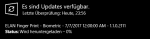 1.png8,9 KB · Aufrufe: 532
1.png8,9 KB · Aufrufe: 532 -
 2.png2,8 KB · Aufrufe: 513
2.png2,8 KB · Aufrufe: 513 -
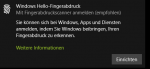 3.png11,8 KB · Aufrufe: 527
3.png11,8 KB · Aufrufe: 527 -
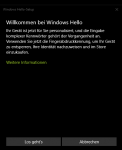 4.png17,3 KB · Aufrufe: 520
4.png17,3 KB · Aufrufe: 520 -
 5.png16,5 KB · Aufrufe: 522
5.png16,5 KB · Aufrufe: 522 -
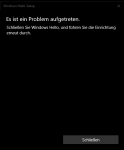 6.png9,7 KB · Aufrufe: 530
6.png9,7 KB · Aufrufe: 530 -
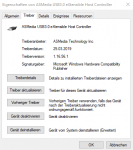 7.png25 KB · Aufrufe: 572
7.png25 KB · Aufrufe: 572 -
 8.jpg2,3 MB · Aufrufe: 618
8.jpg2,3 MB · Aufrufe: 618 -
 9.jpg3,3 MB · Aufrufe: 549
9.jpg3,3 MB · Aufrufe: 549 -
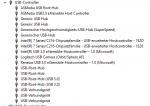 10.png25,7 KB · Aufrufe: 533
10.png25,7 KB · Aufrufe: 533






